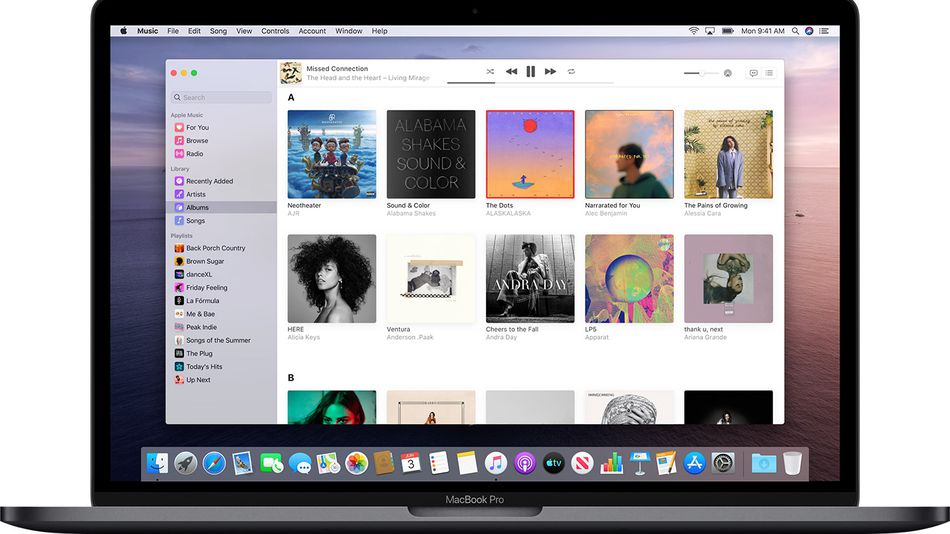
Aqueles que atualizaram para o MacOD Catalina podem notar alguns problemas na loja da Apple. Por exemplo, se você não conseguir fazer login na loja de aplicativos ou o aplicativo estiver mostrando uma tela em branco, aqui forneceremos dicas de trabalho para corrigi-lo. Antes de qualquer solução de problemas, tente fazer backup do seu Mac para evitar histórias.
Corrigindo a App Store que não funciona no Mac Catalina
- Você deve fechar a App Store e reabrir segurando a tecla Shift no lado esquerdo do teclado. Depois que o aplicativo reabrir, você deve tentar atualizar os aplicativos.
- Execute um desligamento completo e reinicie o Mac. Não use a opção de reinicialização.
- Altere sua preferência de data e hora para algo novo além das configurações anteriores.
- Saia e entre novamente na Mac App Store e verifique se o país selecionado está correto.
- Tente remover as pastas de cache da App Store do Cache da sua Biblioteca do Usuário
- Atualize seu download combinado do macOS em vez da atualização da loja de aplicativos.
Lembre-se, o motivo mais comum pelo qual a App Store não está funcionando no seu Mac Catalina é principalmente por causa de uma conexão Wi-Fi ruim, ID Apple diferente, configuração de proxy na rede, configuração de VPN ou sistema Apple inativo. Abaixo está como corrigi-lo.
Verifique a conectividade no Mac
Você deve verificar se sua rede WiFi está ativa. Você pode fazer isso conectando o WiFi com seu outro dispositivo, como um iPhone, e tente abrir a App Store no telefone. Se você conseguiu se conectar a um WiFi forte e pode acessar a Internet, o problema não é da conectividade.
No entanto, se você acha que o problema está nas configurações de rede, acesse configurações de rede no seu Mac, selecione o adaptador de rede, clicou Avançado, fui para Aba de proxies, e desmarcado Configuração automática de proxy.
Verifique o status do Apple Server System para Mac App Store
Você deve se certificar de que o problema não é do lado da Apple. Isso ocorre porque às vezes a Apple costuma realizar atividades de manutenção com a Mac App Store e outros servidores relacionados. Portanto, antes de fazer mais alterações no seu Mac, visite o Status do sistema Apple página e certifique-se de que a Mac App Store' tenha um ícone verde ao lado.
Verifique suas credenciais de ID Apple
Para ter certeza, você deve verificar seu ID Apple e certificar-se de que está usando o correto. Se a ID e outras credenciais estiverem corretas, você deverá passar para a solução de problemas principal.
Corrigindo Não é possível atualizar aplicativos no macOS Catalina
Alguns usuários concordam que não podem aplicar uma atualização para seus aplicativos. A App Store usa para mostrar atualizações de aplicativos pendentes e, em seguida, clique para entrar e atualizar, nada acontecerá. Para corrigir isso, siga os passos abaixo…
- Clique em > Preferências do Sistema > ID da apple
- Clique em Visão geral à esquerda
- Clique em Sair e aguarde 30 segundos
- Reinicie o seu Mac e faça login novamente usando as etapas acima
Agora você deve tentar entrar na App Store novamente.
Atualizar aplicativos via terminal
Você deve usar um terminal para atualizar o aplicativo. Isso instalará suas atualizações manualmente e, quando terminar, reinicie e verifique a loja de aplicativos mac. Para fazer isso, abra o Terminal (Aplicativos>Utilitários>Terminal) e digite atualização de software -i -a. Verifique se isso corrige.
Ainda não é possível instalar aplicativos no macOS Catalina, corrigir
Se você ainda estiver enfrentando desafios para instalar o aplicativo no seu Mac Catalina, é provável que seja devido às alterações de segurança no macOS Catalina.
Corrigindo a tela em branco da Mac App Store e outros problemas no macOS Catalina
E se você for bem-vindo com uma tela em branco na sua loja de aplicativos ou simplesmente congelar ou travar com frequência. Abaixo estão algumas dicas para ajudá-lo a resolver os problemas. Alterar a hora e a data do sistema sempre foi um truque de trabalho há alguns anos. Portanto, tente alterar seu fuso horário para outro local, reinicie o Mac e volte para > Preferências do sistema > Data e Hora e selecionado Definir fuso horário automaticamente usando o
localização atual.
Limpar arquivos de cache da App Store do MacBook
- Saia do aplicativo App Store no seu Mac se você o tiver aberto
- Agora inicie o aplicativo Finder
- Clique em Go seguido de Go To.. e digite '~/Library/Caches/'
- Você deve arrastar os seguintes arquivos desta pasta para sua área de trabalho
com. apple. appstore
com.apple.appstoreagent
- Por fim, reinicie o seu MacBook e abra sua App Store e verifique
Redefinir seu cache de certificados aceitos
Se o método acima ainda não funcionar, você deve redefinir seu cache seguindo o método abaixo.
- Abra o em destaque > Go > Ir para a Pasta
- Aqui, vá para a barra de pesquisa de pastas, digite /var/db/crls/
- você deve jogar no lixo os arquivos crlcache.db e ocspcache.db
- Agora digite uma senha de administrador, se solicitado
- Por fim, reinicie o sistema e verifique se a App Store funciona
Artigos relacionados:
- Como imprimir mensagens de texto de um iPhone
- Baixe o Snapchat++ 2019 IPA e instale no seu iPhone ou iPad
- Como redefinir o iPhone sem Apple ID e senha
- Como corrigir Apple iPhone 6s sem tela e problema de tela preta
- Como atualizar seu iPhone iOS e iPadOS usando o Finder e o macOS Catalina
- Onde encontrar o recurso Compartilhamento doméstico no macOS Catalina
- Aplicativo NetFlix não compatível com iPad: conserte
- Instagram continua travando no iPhone 8 Plus: como corrigi-lo
- Como atualizar para o Windows 10 da janela 7, 8 ou 8.1 gratuitamente
Esperamos que você ache este artigo útil e também capaz de corrigir os problemas da App Store no macOS Catalina. Por favor, não se esqueça de compartilhar este post e usar a caixa de comentários para nos informar como qual método funciona para você.

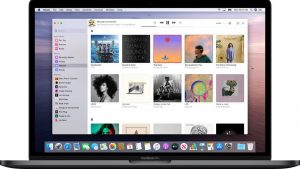





Comentários (1)